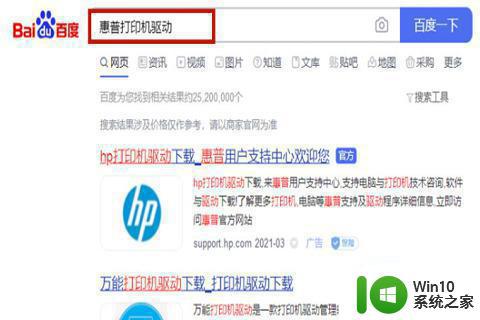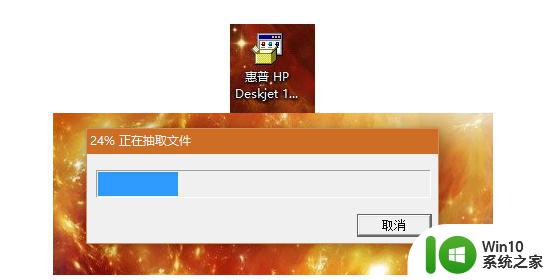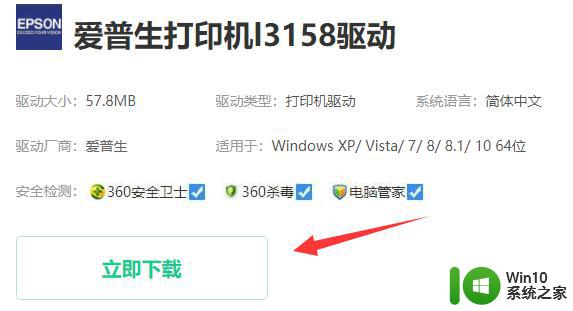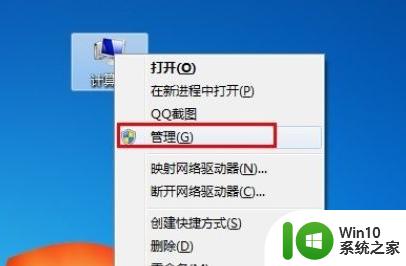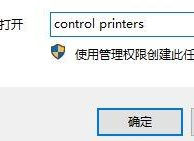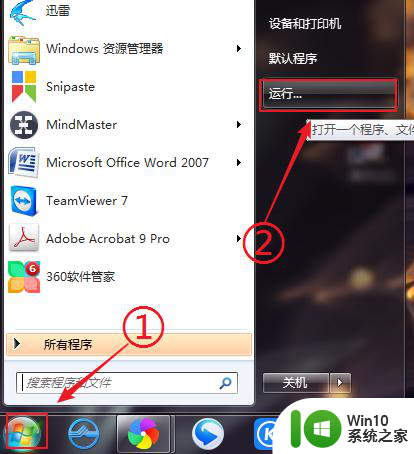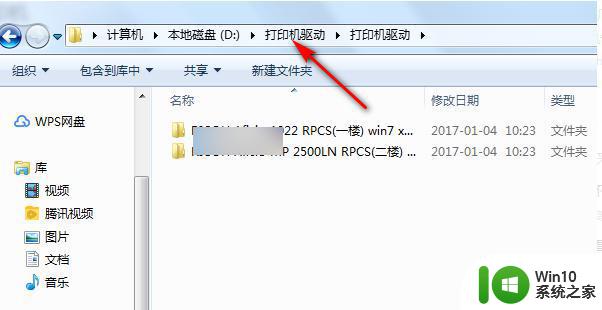惠普打印机驱动下载安装教程 如何正确安装惠普打印机驱动程序
惠普打印机驱动下载安装教程,惠普打印机是广泛应用的办公设备,但在使用中难免会遇到打印机驱动失效或需要更新的情况,正确安装惠普打印机驱动程序是保证打印机正常工作的关键步骤。本文将介绍如何下载和安装惠普打印机驱动程序,帮助用户解决打印机驱动问题。
具体步骤如下:
1、惠普的打印机很多型号都可以网络共享,我们将电源线插入并连接电脑。为了更好的办公,可以将网线接入共享该打印机,使在网络中的电脑都可以使用该打印机。

2、将打印机连接至网络后,在电脑端点击开始,选择“设备和打印机”选项。
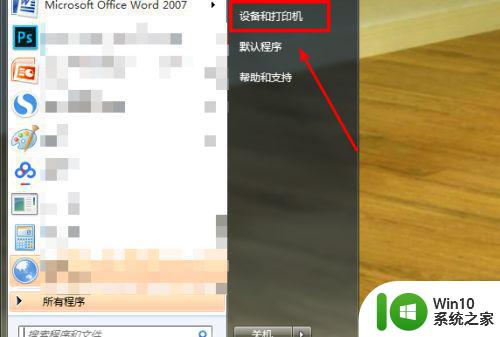
3、在页面的空白处,点击鼠标的右键,然后选择“添加打印机”。
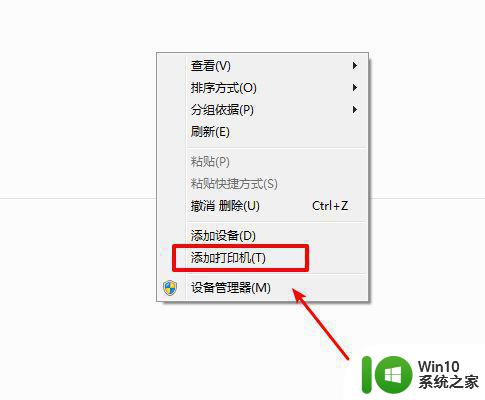
4、由于打印机已经连接到网络,这时我们点击第二个选项--“添加网络”打印机。
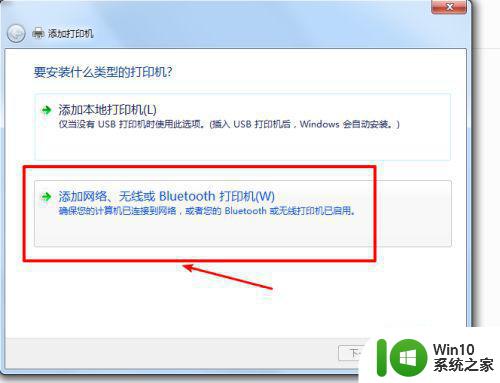
5、点击后,系统会自动搜索连接网络中的打印机设备,搜索结束后,会显示该打印机的名称,我们点击下一步。
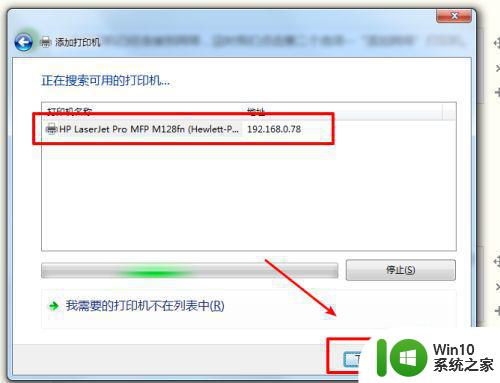
6、点击以后,系统会自动搜索打印机的型号并匹配驱动,也可以在驱动列表中找到打印机的驱动,找到以后点击“下一步”安装即可。安装成功后,在“设备和打印机”页面就会出现打印机信息,就可以使用该打印机打印。
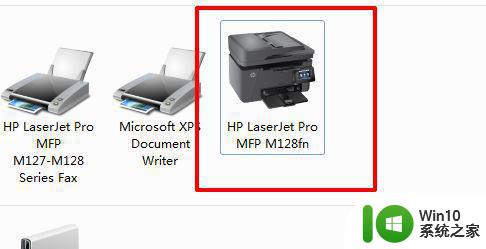
以上就是惠普打印机驱动下载安装教程的全部内容,如果您遇到同样的问题,可以参考本文提供的步骤进行修复,希望对您有所帮助。